Secure Boot/Sicherer Start aktivieren: Dein Guide für mehr PC-Sicherheit
Der "Sichere Start" ist eine fundamentale Sicherheitsfunktion deines PCs, die gerade jetzt, wo Windows 11 und neue Spiele immer mehr drauf setzen, an Bedeutung gewinnt. Besonders für einige EA-Spiele, wie zum Beispiel Battlefield 2042, die rigorose Anti-Cheat-Maßnahmen nutzen, ist er mittlerweile eine zwingende Voraussetzung. Keine Sorge, dieser Guide hilft dir Schritt für Schritt, ihn zu aktivieren.
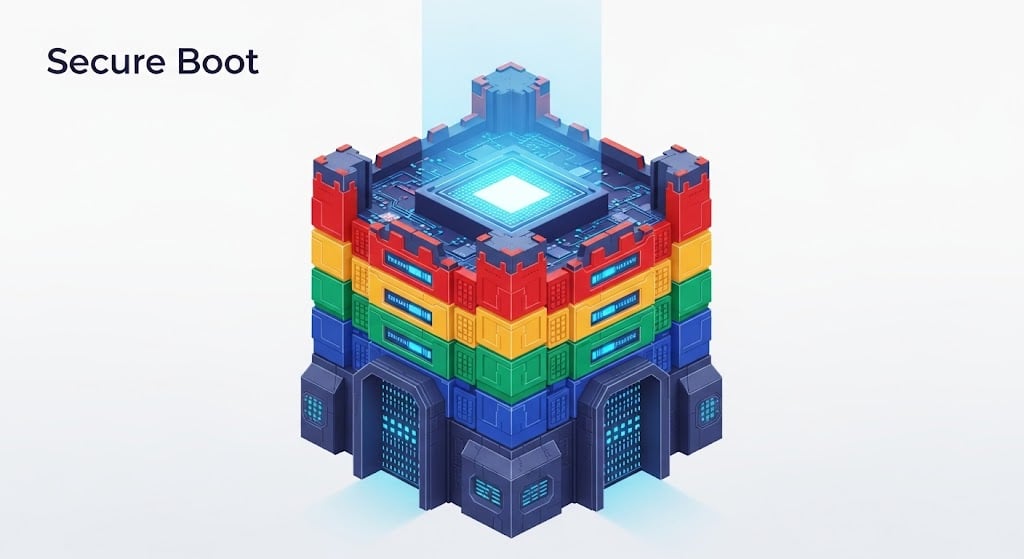
Kurz & Knapp: Wichtige Fakten zum Sicheren Start
- Sicherheitsboost: Dein PC startet nur mit vertrauenswürdiger Software – ideal gegen hartnäckige Malware wie Rootkits.
- Windows 11 Pflicht: Ohne Sicheren Start läuft Windows 11 offiziell nicht.
- UEFI-BIOS nötig: Die Funktion gibt's nur im modernen UEFI-Modus, nicht im alten Legacy-BIOS.
- Festplatte im GPT-Format: Deine Systemfestplatte muss im GPT-Partitionsstil eingerichtet sein, nicht im älteren MBR.
- Backup ist Pflicht: Bevor du im BIOS herumdokterst, sichere unbedingt deine Daten!
- TPM 2.0 empfohlen: Auch wenn es nicht direkt für den Sicheren Start ist, verbessert TPM 2.0 deine Systemsicherheit massiv und ist ebenfalls eine Windows 11-Anforderung.
Wichtige Hinweise vor dem Start
Bevor du dich ins BIOS stürzt, hier ein paar essenzielle Tipps:
- Datensicherung: Änderungen im BIOS können im schlimmsten Fall zu Datenverlust führen. Mach ein Backup deiner wichtigen Dateien! Das gilt besonders, wenn du den Partitionsstil deiner Festplatte änderst.
- Stabile Stromversorgung: Dein PC sollte während des gesamten Prozesses stabil mit Strom versorgt sein. Ein Stromausfall während kritischer Firmware-Updates kann böse enden.
- Programme schließen: Beende alle Anwendungen. Dein Rechner wird mehrfach neu starten.
- Hersteller-Infos checken: Die BIOS-Menüs sehen bei jedem Hersteller anders aus. Schau im Handbuch deines Mainboards oder deines PCs nach spezifischen Anleitungen. Falsche Einstellungen können zu Startproblemen führen!
Checkliste: Das muss dein PC mitbringen
Bevor du den Sicheren Start aktivierst, prüfen wir, ob dein System bereit ist.
1. Sicherer Start: Ist er schon an?
So findest du es heraus:
- Drück Windows-Taste + R. Im Fenster "Ausführen" gibst du
msinfo32ein und drückst Enter. - Im neuen Fenster "Systeminformationen" gehst du auf "Systemübersicht".
- Scroll runter zu "BIOS-Modus" und "Sicherer Startzustand".
- "BIOS-Modus" sollte "UEFI" anzeigen. Ist hier "Legacy" zu lesen, musst du den BIOS-Modus ändern (siehe unten).
- "Sicherer Startzustand" sollte "Ein" sein. Wenn "Aus" dort steht, können wir ihn aktivieren. Bei "Nicht unterstützt" hilft oft nur ein Blick ins Mainboard-Handbuch oder ein BIOS-Update.
- Schneller checken: Drück Windows-Taste + X, wähl "Windows Terminal (Admin)" oder "Windows PowerShell (Admin)" und gib
Confirm-SecureBootUEFIein. Enter drücken. Steht dort "True", ist er aktiv. Bei "False" ist er aus oder nicht unterstützt.
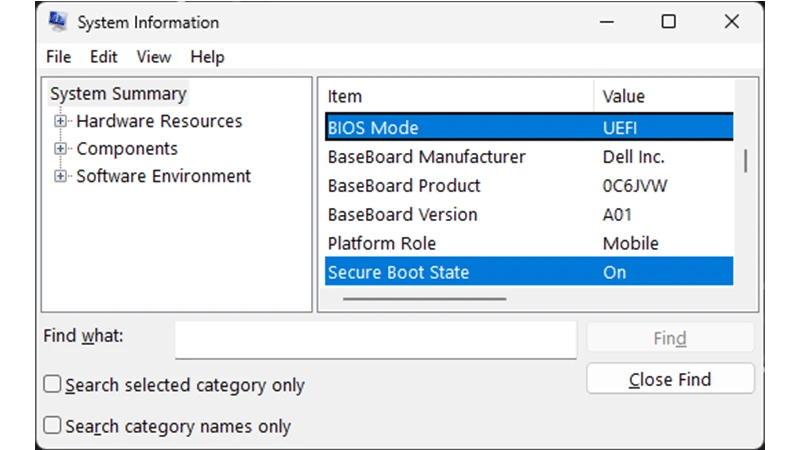
2. TPM 2.0 Status prüfen (optional, aber smart)
Auch wenn nicht zwingend für Secure Boot, ist TPM 2.0 für Windows 11 und erweiterte Sicherheitsfeatures wichtig:
- Drück Windows-Taste + R, gib
tpm.mscein und drück Enter. - Schau im "Status"-Feld, ob TPM betriebsbereit ist. Wenn nicht, musst du es im BIOS oder über die Hersteller-Supportseite aktivieren (z.B. MSI, Lenovo, HP, ASUS, Dell).
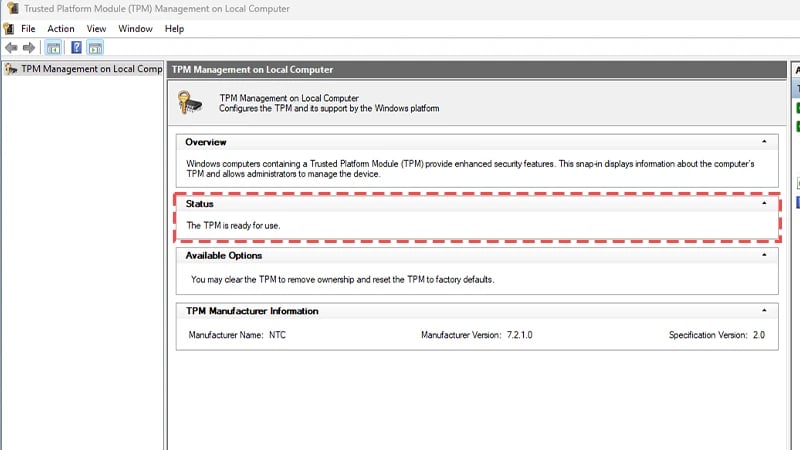
3. Festplatte im richtigen Format (GPT vs. MBR)
Dein Windows-Laufwerk muss im GPT-Partitionsstil (GUID Partition Table) sein, um Secure Boot zu unterstützen:
- Drück Windows-Taste + X und wähl "Datenträgerverwaltung".
- Such dein Windows-Laufwerk (oft "Datenträger 0" oder "OSDisk (C:)"), klick mit der rechten Maustaste auf den Bereich ganz links (wo "Datenträger 0" steht) und dann auf "Eigenschaften".
- Wechsel zum Tab "Volumes" und schau beim "Partitionsstil".
- Steht dort "GUID-Partitionstabelle (GPT)"? Super, weiter zum nächsten Schritt.
- Steht dort "Master Boot Record (MBR)"? Dann musst du deine Festplatte konvertieren.
Festplatte von MBR auf GPT umstellen (falls nötig)
Achtung: Unbedingt vorher ein Backup machen! Wenn deine Festplatte noch im MBR-Stil ist, musst du sie konvertieren. Windows bietet dafür ein praktisches Tool:
- Drück Windows-Taste + R, gib
cmdein und drück Strg + Umschalt + Enter, um die Kommandozeile als Administrator zu öffnen. Achte darauf, dass "Administrator" im Fenstertitel steht. - Prüfung: Gib
mbr2gpt /validate /disk:0 /allowFullOSein und drück Enter. Ersetzedisk:0mit der Nummer deines OS-Datenträgers, die du in der Datenträgerverwaltung gesehen hast (z.B.disk:0). Dieser Schritt prüft nur, ob die Konvertierung möglich ist. - Konvertierung: Gib
mbr2gpt /convert /disk:0 /allowFullOSein und drück Enter. Auch hier wiederdisk:0anpassen. - Nach der Konvertierung musst du eventuell noch im BIOS auf den UEFI-Modus umstellen, falls das nicht schon geschehen ist.
UEFI-Modus aktivieren (falls nötig)
Wenn dein BIOS-Modus noch "Legacy" ist, musst du ihn auf UEFI umstellen und das Compatibility Support Module (CSM) deaktivieren. Ganz wichtig: Wenn Windows im Legacy-Modus installiert wurde, kann das Deaktivieren von CSM dazu führen, dass Windows nicht mehr startet. Dann wäre eine Neuinstallation fällig. Sicherung ist hier Gold wert!
Ins BIOS kommen: So geht's
Um den Sicheren Start zu aktivieren, musst du ins UEFI/BIOS deines PCs.
1. Der einfache Weg über Windows
Das ist die sicherste Methode für Windows 10 und 11, da sie auch bei schnellen Boot-Zeiten funktioniert:
- Drück die Windows-Taste und such nach "Erweiterte Startoptionen ändern", oder geh zu "Einstellungen" > "Windows Update" > "Wiederherstellung" (Windows 11) bzw. "Update & Sicherheit" > "Wiederherstellung" (Windows 10).
- Unter "Erweiterter Start" klickst du auf "Jetzt neu starten". Dein PC startet dann in einem speziellen Modus.
- Auf dem blauen Bildschirm wählst du "Problembehandlung".
- Danach "Erweiterte Optionen".
- Wähl "UEFI-Firmwareeinstellungen".
- Klick auf "Neu starten", und du landest im BIOS-Setup.
2. Der schnelle Weg per Tastendruck
Schalte deinen PC ein und drück direkt und wiederholt die passende Taste. Die genaue Taste variiert stark je nach Hersteller, meistens ist es Entf, Esc, F1, F2, F10 oder F12. Oft steht es beim Start kurz auf dem Bildschirm ("Press F2 to enter SETUP").
| Hersteller | Häufige Tasten |
| HP | F10, Esc |
| Dell | F2, F12 |
| Acer | F2, Entf, F12 |
| Lenovo (Laptops) | F2, Fn + F2 |
| Lenovo (Desktops) | F1 |
| Lenovo (ThinkPads) | Enter, dann F1 |
| Asus | F2, Esc |
| MSI | Entf |
| Gigabyte / Aorus | F2, Entf |
| Samsung | F2 |
| Microsoft Surface | Lauter-Taste halten |
| ASRock | F2, Entf |
| Origin PC | F2 |
| Toshiba | F2 |
| Zotac | Entf |
Sicheren Start im UEFI/BIOS aktivieren
Jetzt, wo du im BIOS bist, können wir den Sicheren Start einschalten. Die genauen Bezeichnungen können variieren – schau im Zweifel ins Handbuch deines Mainboards.
1. Navigieren im BIOS
Nutze die Pfeiltasten und Enter. Manche moderne UEFI-Oberflächen unterstützen auch die Maus.
- Such nach Reitern wie "Boot", "Security", "Authentication" oder "Startup". Die Secure Boot-Option ist meist dort zu finden.
- Bei ASUS-Boards musst du oft F7 drücken, um vom "Easy Mode" in den "Advanced Mode" zu wechseln, wo die erweiterten Optionen liegen.
2. CSM deaktivieren (falls nötig)
Das Compatibility Support Module (CSM) muss aus sein, damit Secure Boot funktioniert.
- Im "Boot"- oder "Security"-Tab suchst du nach "CSM" oder "Launch CSM".
- Stell diese Option auf "Disabled" (Deaktiviert) oder wähl den Boot-Modus "UEFI only" (Nur UEFI).
3. OS-Typ auf "Windows UEFI mode" setzen
Manchmal gibt es eine Option "OS Type" oder "Operating System Type" im "Boot"- oder "Secure Boot"-Bereich:
- Stell diese auf "Windows UEFI mode" oder eine ähnliche Bezeichnung wie "Windows 8/10/11 UEFI mode" ein.
4. Sicherer Start aktivieren
Jetzt der Kernschritt:
- Such die Option "Secure Boot State" oder einfach "Secure Boot" und stell sie auf "Enabled" (Aktiviert).
- Falls du "Secure Boot Mode" findest, stell ihn auf "Standard".
5. Schlüsselverwaltung (Key Management)
Secure Boot nutzt kryptografische Schlüssel. Wenn diese fehlen, funktioniert es nicht.
- Such nach Optionen wie "Key Management", "Install Default Secure Boot Keys", "Restore Factory Keys" oder "Load Default PK/KEK/db".
- Wähl diese Option und bestätige, um die Standard-Schlüssel zu laden.
6. Speichern und neu starten
Das ist der wichtigste Schritt! Ohne Speichern sind alle Änderungen weg.
- Navigier zum "Exit"-Tab oder such eine Option wie "Save Changes & Exit".
- Bestätige das Speichern der Änderungen (oft F10 drücken und mit "Yes" bestätigen).
- Dein PC startet neu.
Läuft er jetzt? Sicherer Start prüfen
Nach dem Neustart deines PCs ist eine schnelle Kontrolle sinnvoll:
1. Per Systeminformationen (msinfo32)
Die einfachste Methode zur visuellen Bestätigung:
- Drück Windows-Taste + R, gib
msinfo32ein und drück Enter. - Dein "Sicherer Startzustand" sollte jetzt "Ein" anzeigen.
2. Per PowerShell
Für die technikaffinen unter uns:
- Öffne PowerShell als Administrator.
- Gib
Confirm-SecureBootUEFIein und drück Enter. - Der Befehl sollte True zurückgeben.
Typische Stolpersteine und Lösungen
Manchmal läuft nicht alles glatt. Hier sind die häufigsten Probleme und wie du sie löst:
1. "Sicherer Start aktiviert, aber nicht aktiv"
Das System zeigt an, dass Secure Boot im BIOS an ist, aber Windows erkennt es nicht richtig.
- Mögliche Ursachen: CSM ist noch an, dein BIOS ist veraltet, "Fast Boot" stört oder die Schlüssel sind kaputt.
- Schnelle Hilfe:
- CSM deaktivieren: Stell sicher, dass CSM im BIOS wirklich AUS ist. Das ist der häufigste Fehler.
- "Fast Boot" aus: Geh ins BIOS und deaktiviere "Fast Boot" oder "Quick Boot" (oft im "Boot"-Tab).
- Plattformschlüssel zurücksetzen: Im BIOS unter "Secure Boot Mode" von "Standard" auf "Custom" und zurück auf "Standard wechseln. Dann die "Factory Default"-Schlüssel akzeptieren.
- BIOS-Update: Check, ob es ein BIOS-Update für dein Mainboard gibt. Das kann Kompatibilitätsprobleme beheben. Aber Vorsicht: Mach es genau nach Herstelleranleitung!
- BIOS-Werkseinstellungen: Manchmal hilft es, das BIOS auf die Werkseinstellungen zurückzusetzen und Secure Boot dann neu zu aktivieren.
2. "Sicherer Start"-Option fehlt im BIOS
Wenn du die Option im BIOS einfach nicht findest:
- Mögliche Ursachen: Dein UEFI-Firmware ist zu alt oder dein BIOS-Modus ist noch auf "Legacy".
- Schnelle Hilfe:
- Stell sicher, dass dein BIOS auf den UEFI-Modus eingestellt und CSM deaktiviert ist. Erst dann werden die Optionen sichtbar.
- Such nach BIOS-Updates für dein Mainboard. Vielleicht wird die Funktion mit einer neueren Version hinzugefügt.
3. BitLocker will einen Wiederherstellungsschlüssel
Nach Änderungen an der Secure Boot-Konfiguration kann es passieren, dass BitLocker nach einem Schlüssel fragt. Das ist ein Sicherheitsfeature. Hab deinen BitLocker-Wiederherstellungsschlüssel unbedingt parat, bevor du Änderungen vornimmst.
Hat das bei dir alles geklappt, oder gibt es spezifische Menüpunkte, die du in deinem BIOS nicht finden kannst?

Thx für den Guide. Für BF2042 brauchte ich's aber nicht.
Für 2042 brauchte ich es auch nicht. BF6 Beta wollte nicht und im Bios war secure boot nicht auf UEFI. Danach gings :) Danke für die Anleitung